批量给文件名加前缀?这是文件批量重命名操作中重要的方式之一,给具有相同属性的文件添加前缀后 , 可以更好的对文件进行归纳,一眼就能看出文件属性哪一类 , 不会出现文件错乱,整理起来也更方便,小编在工作中也经常使用这个方法 。
但是对于批量修改文件名称,相信大部分人不知道如何操作 , 最终只能采用一个一个重命名的方法,不过今后你再也不用这样处理了,今天小编就来教你一键批量添加文件名前缀的方法 , 不管你要给多少个文件添加,都只需要十几分钟就能添加完成,是不是挺方便的呀 。
【批量给文件名加前缀-怎么批量给文件名加前缀】使用的软件工具:优速文件批量重命名
软件工具下载:https://download.yososoft.com/YSRename/2.0.4/YSRename.exe
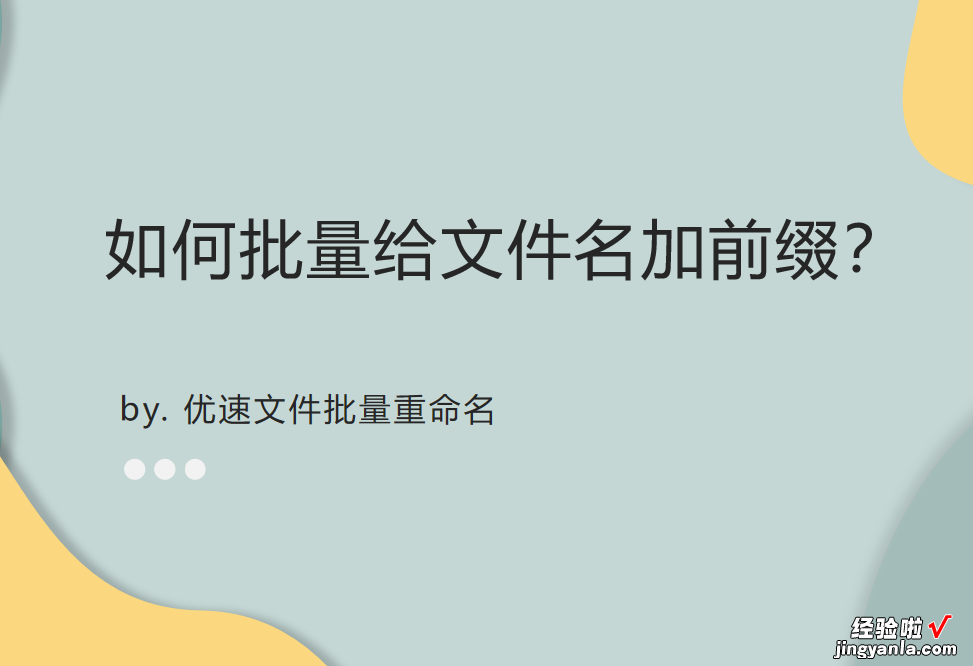
详细的操作步骤如下:
步骤1,打开电脑,下载“优速文件批量重命名”工具软件后安装打开使用,点击首页界面上的【文件重命名】功能选项 , 进入内页进行下一步操作 。
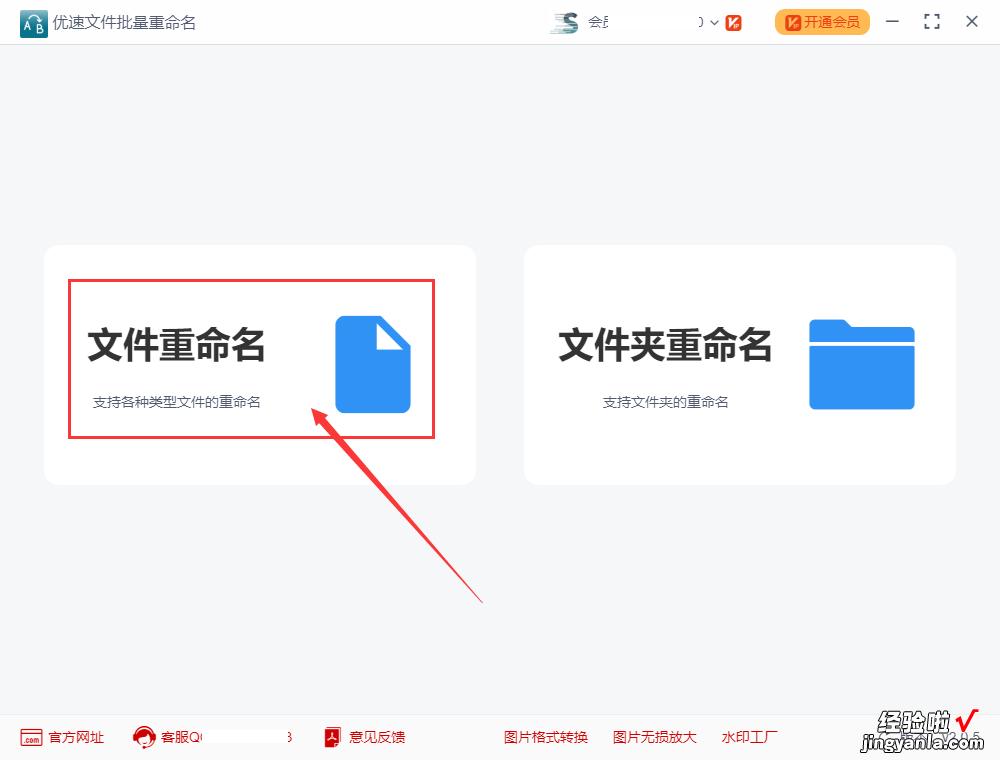
步骤2,点击【添加文件】或【添加目录】按钮 , 将需要添加前缀的文件全部导入到软件中,成功后文件名会显示在软件上 。
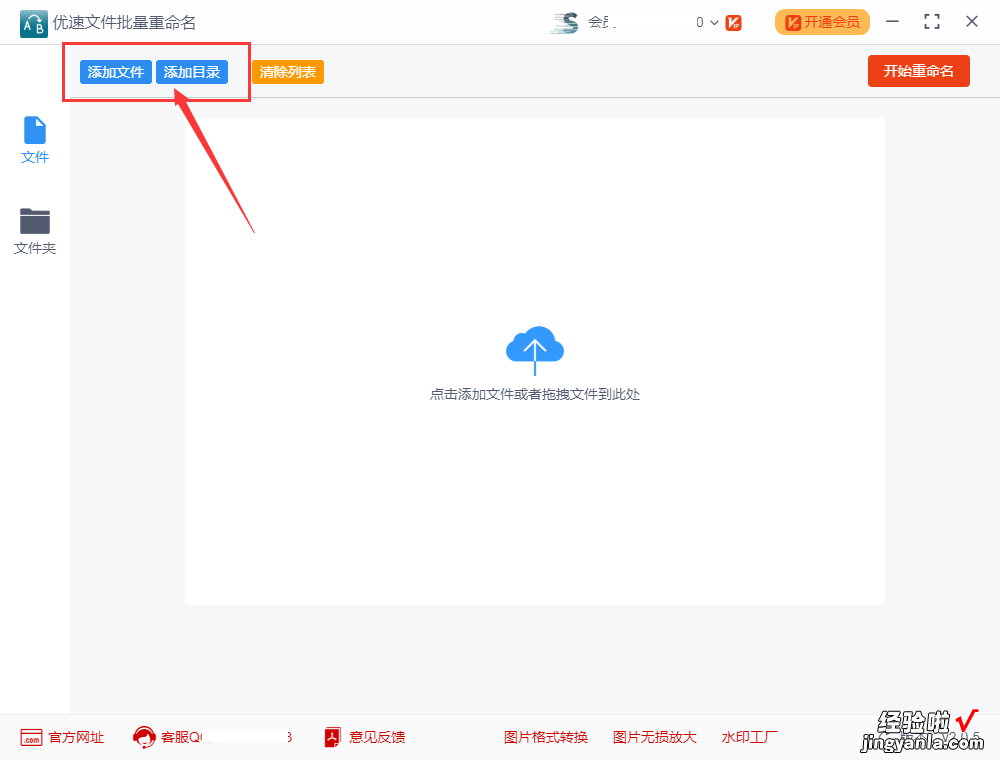
步骤3,然后进行设置,命名方式选择“插入”;插入方式选择“自定义内容”;插入内容右边输入前缀内容;最后插入位置选择“文件名头” 。这时候可以在右边预览到文件名已经有了前缀 。
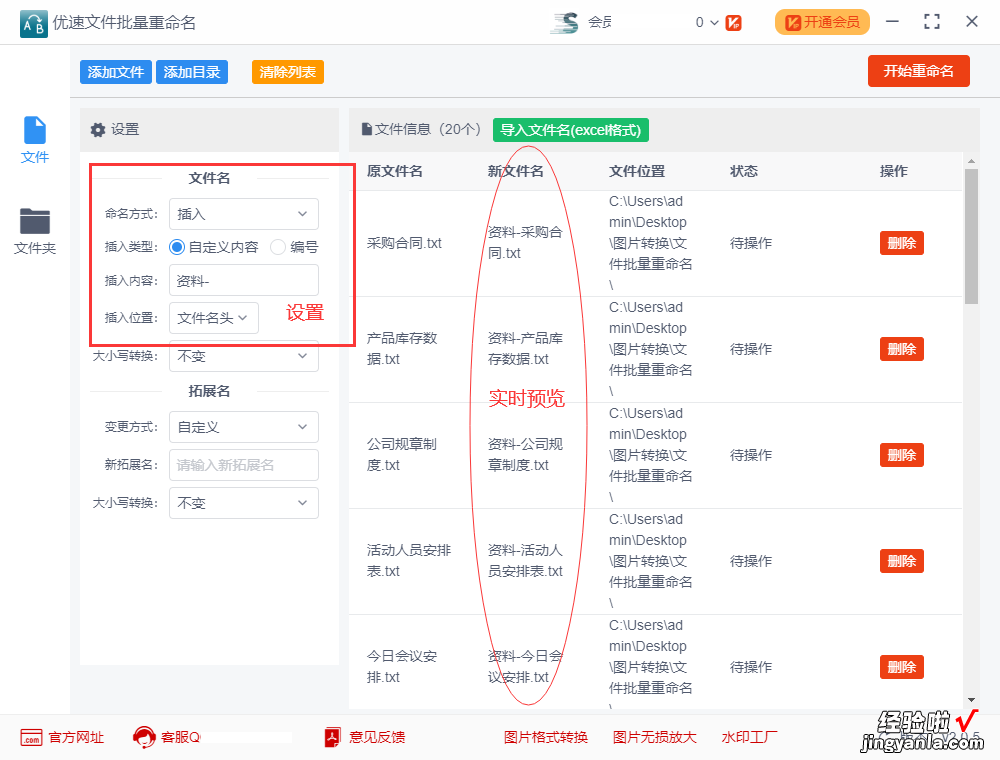
步骤4,点击【开始重命名】按钮启动软件 , 当弹出“重命名成功”的提示后说明全部添加完成 。
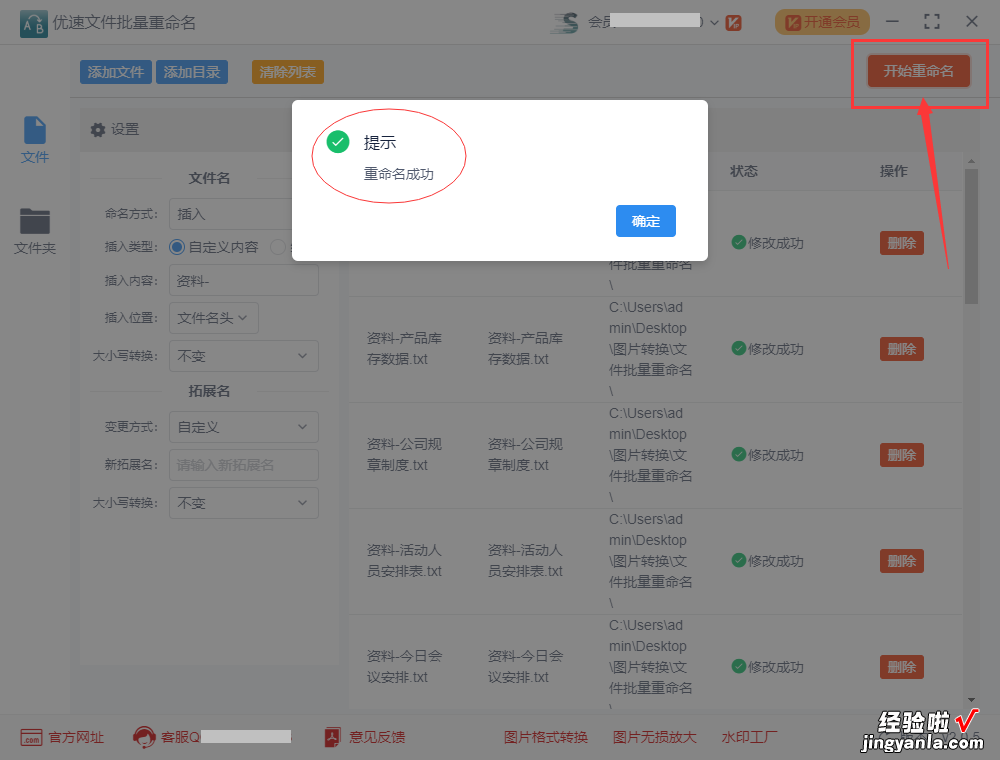
步骤5,我们从结果可以看到,所有文件名的前面全部添加了统一的前缀“资料-”这几个字 。
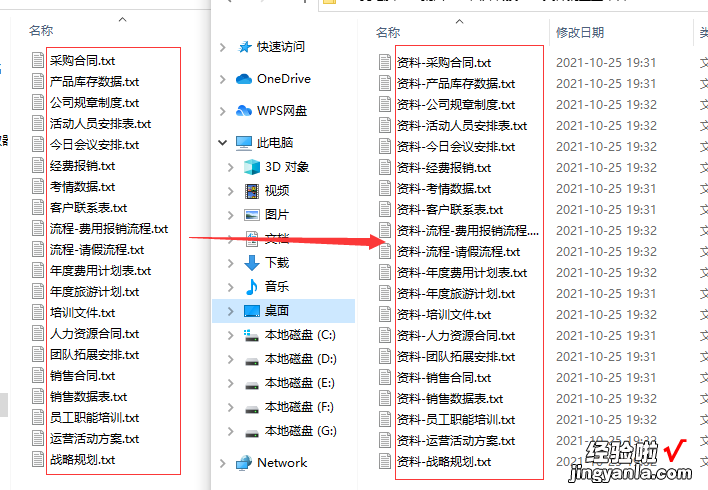
以上就是今天分享的关于“批量给文件名加前缀”的详细操作方法,大家看完之后是不是都学会了呢,其实方法挺简单的,工具使用起来也比较的简单,稍微琢磨一下就能学会如何使用,如果对你的工作有帮助就去试一试吧 , 感谢大家的支持和点赞!
